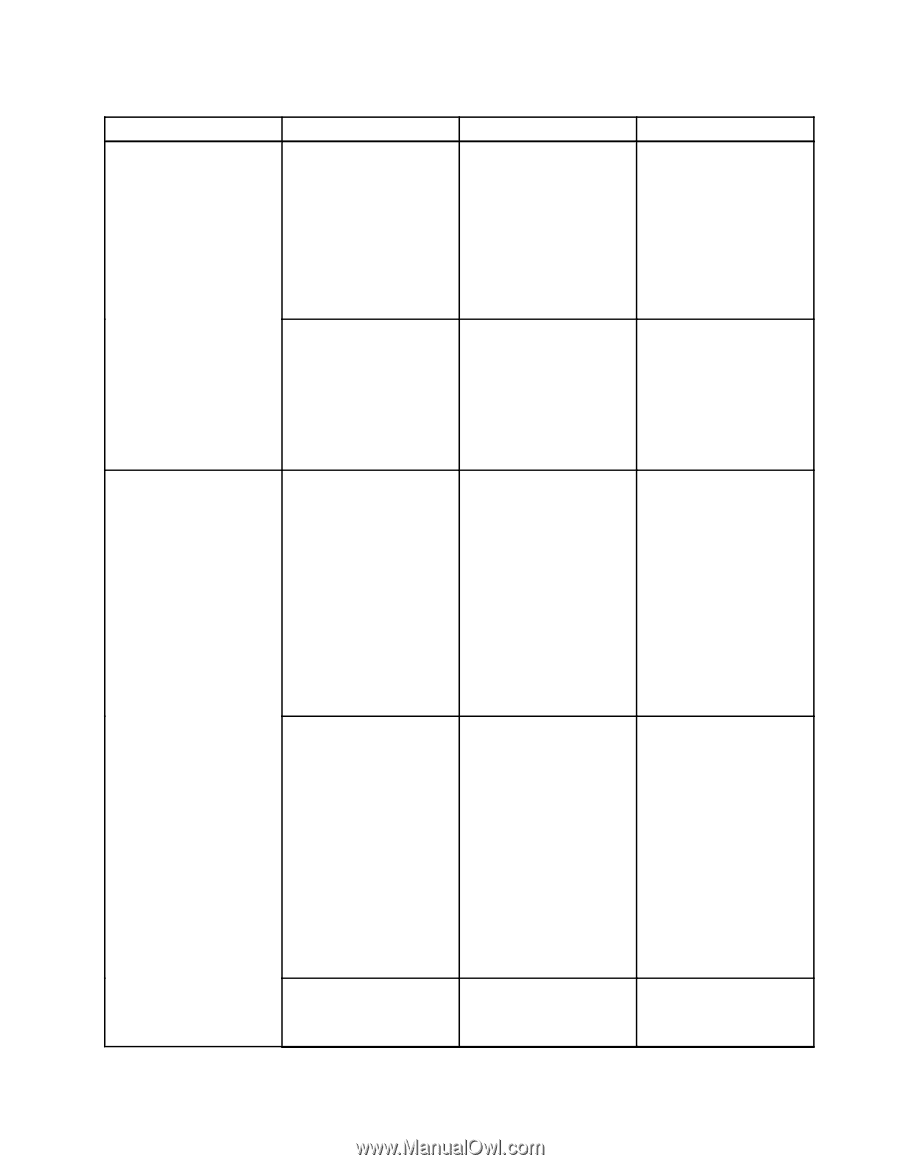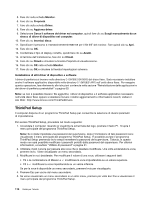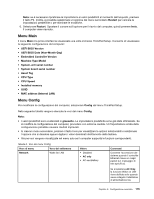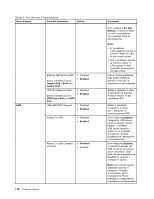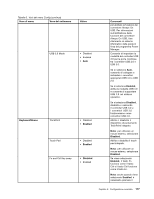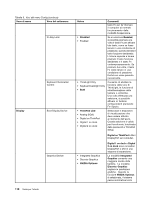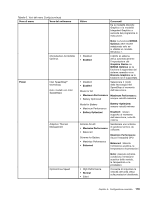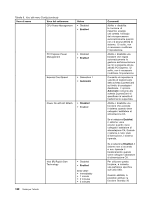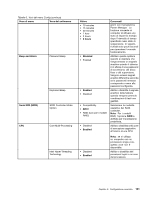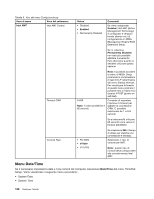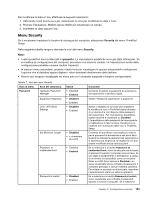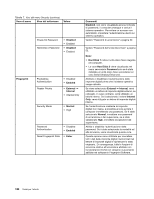Lenovo ThinkPad W530 (Italian) User Guide - Page 137
Graphics Device, Discrete Graphics
 |
View all Lenovo ThinkPad W530 manuals
Add to My Manuals
Save this manual to your list of manuals |
Page 137 highlights
Tabella 6. Voci del menu Config (continua) Voce di menu Voce del sottomenu Power OS Detection for NVIDIA Optimus Intel SpeedStep® technology (solo modelli con Intel SpeedStep) Adaptive Thermal Management Optical Drive Speed Valore Commenti tra la modalità Discrete Graphics e la modalità Integrated Graphics a seconda del programma in esecuzione. Nota: La funzione NVIDIA Optimus deve essere selezionata solo se si utilizza un modello Windows 7. • Disabled • Enabled Il BIOS di sistema attiva automaticamente l'impostazione del Graphics Device su NVIDIA Optimus se la funzione è supportata dal sistema operativo e su Discrete Graphics se la funzione non è supportata. • Disabled • Enabled Mode for AC Selezionare il modo della tecnologia Intel SpeedStep al momento dell'esecuzione. • Maximum Performance Maximum Performance: • Battery Optimized sempre velocità massima Mode for Battery • Maximum Performance • Battery Optimized Battery Optimized: sempre velocità minima Disabled: nessun supporto al momento dell'esecuzione, velocità minima Scheme for AC • Maximize Performance • Balanced Scheme for Battery • Maximize Performance • Balanced Selezionare uno schema di gestione termico da utilizzare. Maximize Performance: riduce l'instabilità CPU Balanced: bilancia l'emissione acustica, la temperatura e le prestazioni • High Performance • Normal • Silent Nota: ciascuno schema condiziona l'emissione acustica della ventola, la temperatura e le prestazioni. Consente di impostare la velocità dell'unità ottica sulle prestazioni desiderate. Capitolo 8. Configurazione avanzata 119